Danh mục


Đóng góp bởi: Hồng Lê / Ngày 27-08-2025
Ảnh lưu trên điện thoại thường chứa nhiều kỷ niệm quan trọng. Tuy nhiên, không ít người lỡ tay xóa nhầm và muốn tìm cách khôi phục ảnh đã xóa vĩnh viễn. Bài viết này sẽ hướng dẫn bạn chi tiết các cách khôi phục trên iPhone, iCloud.com, Samsung, Google Photos và nhiều công cụ hỗ trợ khác. Thực hiện các hướng dẫn dưới đây mà Thành Nhân TNC chia sẻ, bạn hoàn toàn có thể lấy lại những kỷ niệm quý giá tưởng chừng đã biến mất.
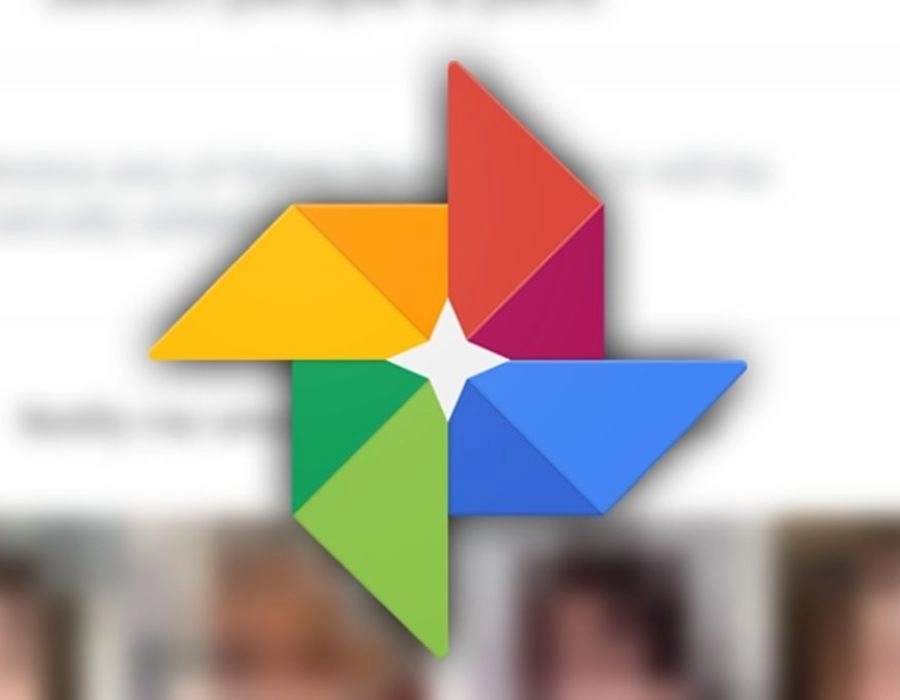
Google Photos là lựa chọn quen thuộc với người dùng Android/Samsung. Ảnh bị xóa khỏi thư viện sẽ vào Thùng rác và giữ 30–60 ngày trước khi mất hẳn. Cách này giúp khôi phục ảnh đã xóa vĩnh viễn trên Google Photo và khôi phục file đã xóa vĩnh viễn trong Google Ảnh nếu còn trong thời hạn.
Cách thực hiện:
Nếu ảnh đã bị xóa khỏi Thùng rác, đăng nhập Google Photos trên web để kiểm tra lần nữa; quá hạn thường không thể khôi phục bằng cách này.
Xem thêm: Tối ưu hóa độ mượt video bằng Google Photos
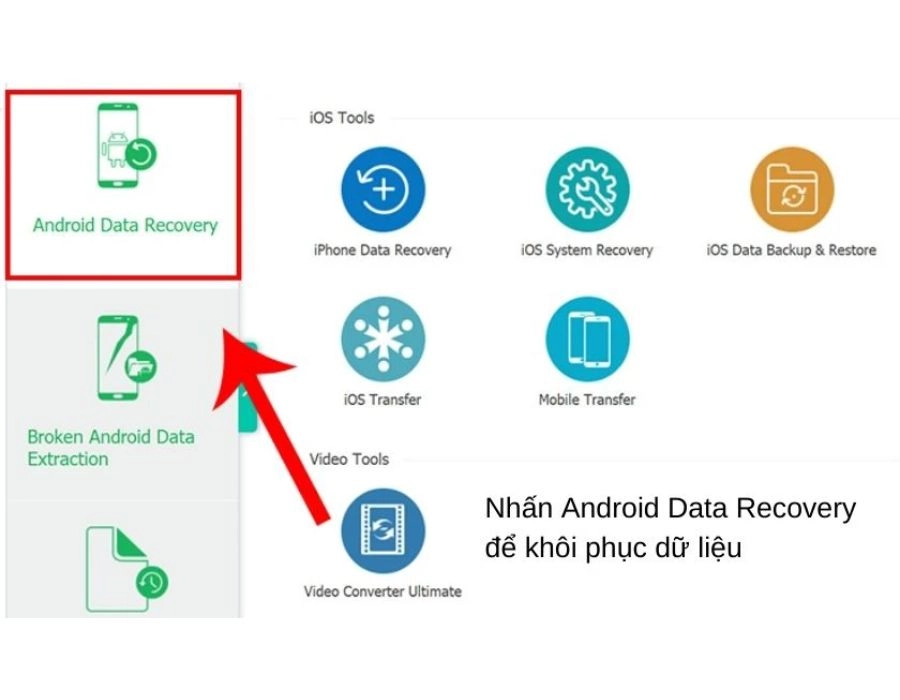
FonePaw Android Data Recovery là phần mềm trên máy tính, quét sâu bộ nhớ để tìm ảnh đã xóa — phù hợp khi ảnh không còn trong Thùng rác hoặc bạn cần khôi phục ảnh đã xóa vĩnh viễn trên Samsung.
Cách thực hiện:
Bước 1: Tải tại fonepaw.com/android-data-recovery/.
Bước 2: Kết nối điện thoại với máy tính bằng cáp USB → mở FonePaw → chọn Android Data Recovery.
Bước 3: Cấp quyền theo hướng dẫn trên điện thoại.
Bước 4: Chọn Picture Library → Next → tick ảnh cần lấy → nhấn Recover để lưu về máy.
Hạn chế dùng máy sau khi xóa (tránh ghi đè dữ liệu), tỷ lệ khôi phục sẽ cao hơn.

Nếu ảnh được đồng bộ lên Dropbox, bạn có thể phục hồi trong thời gian lưu tạm của Deleted files (thường 30 ngày).
Cách thực hiện:
Bước 1: Mở ứng dụng hoặc vào dropbox.com và đăng nhập.
Bước 2: Chọn Deleted files.
Bước 3: Tìm ảnh đã xóa → chọn Restore.
Bước 4: Kiểm tra lại thư mục gốc để đảm bảo ảnh đã trở về.
Với gói trả phí, thời gian giữ file có thể dài hơn (tùy gói).

DiskDigger là ứng dụng khôi phục ảnh trực tiếp trên Android. Không root máy bạn dùng Basic scan; nếu đã root có thể Full scan để quét sâu hơn.
Cách thực hiện khôi phục ảnh đã xóa vĩnh viễn:
Bước 1: Cài DiskDigger Photo Recovery từ CH Play.
Bước 2: Mở app → chọn Basic Scan (hoặc Full Scan nếu đã root).
Bước 3: Chờ quét → chọn ảnh muốn lấy lại.
Bước 4: Nhấn Recover → lưu vào máy hoặc đám mây.
Kết quả phụ thuộc mức độ ghi đè sau khi bạn xóa ảnh.
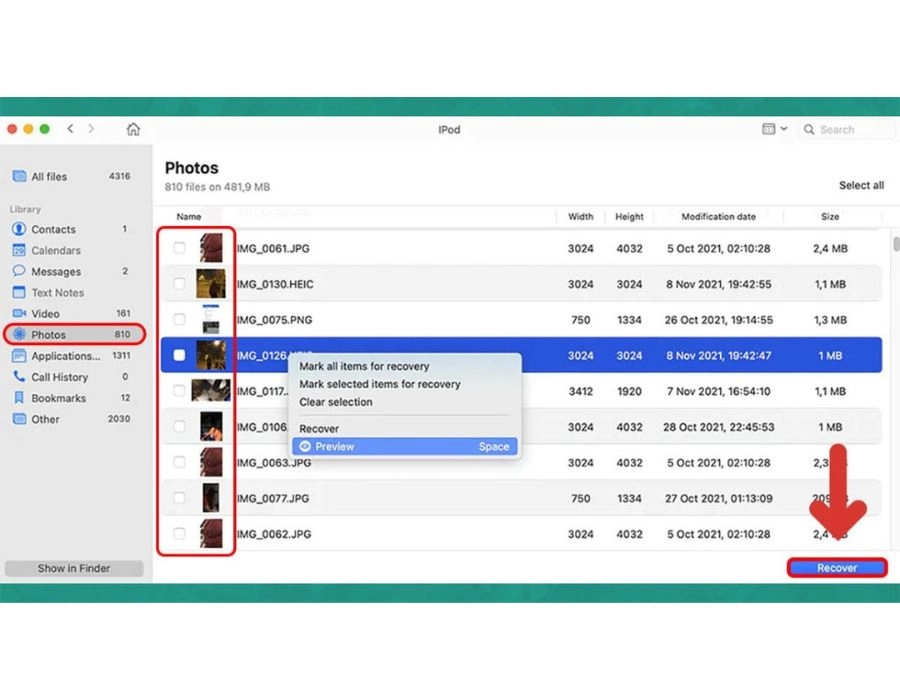
Nếu bạn bật Camera Upload trên OneDrive, ảnh đã xóa vẫn nằm ở Recycle Bin trong một khoảng thời gian.
Cách thực hiện:
Bước 1: Mở OneDrive trên điện thoại.
Bước 2: Vào Recycle Bin.
Bước 3: Chọn ảnh cần khôi phục.
Bước 4: Nhấn Restore để trả ảnh về vị trí ban đầu.
Sau thời hạn lưu tạm, OneDrive sẽ xóa vĩnh viễn và không thể khôi phục ảnh đã xóa vĩnh viễn bằng cách này.

Recuva (PC) khôi phục ảnh từ thẻ nhớ hoặc bộ nhớ có thể gắn làm ổ USB — hữu ích với máy Android dùng thẻ microSD.
Cách thực hiện khôi phục ảnh đã xóa vĩnh viễn:
Bước 1: Tải và cài Recuva trên máy tính.
Bước 2: Gắn thẻ nhớ vào đầu đọc (ưu tiên) hoặc kết nối điện thoại ở chế độ lưu trữ.
Bước 3: Mở Recuva → chọn loại dữ liệu Pictures → chọn ổ/thẻ cần quét.
Bước 4: Quét → đánh dấu ảnh cần lấy → nhấn Recover và lưu sang một ổ khác.
Luôn lưu ra ổ khác để tránh ghi đè làm hỏng dữ liệu còn lại.
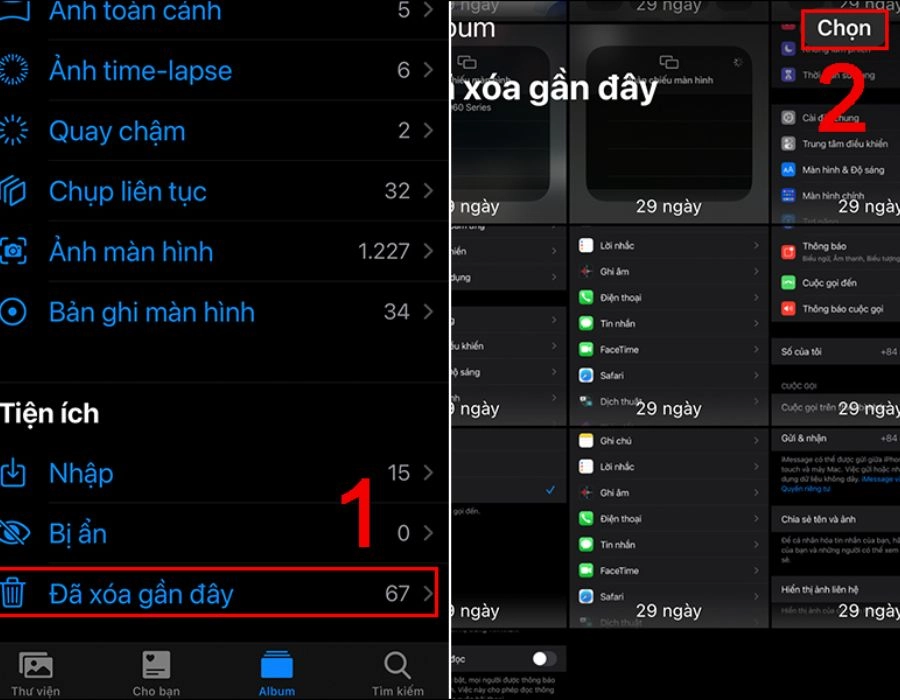
iPhone giữ ảnh đã xóa trong Đã xóa gần đây khoảng 30 ngày trước khi xóa hẳn. Đây là cách khôi phục ảnh đã xóa vĩnh viễn trên iPhone dễ nhất nếu chưa quá hạn.
Cách thực hiện:
Bước 1: Mở Ảnh (Photos).
Bước 2: Vào Album → Đã xóa gần đây (Recently Deleted).
Bước 3: Chọn ảnh cần lấy → nhấn Khôi phục (Recover).
Bước 4: Kiểm tra lại trong Thư viện (Library).
Nếu thư mục trống hoặc quá hạn, chuyển sang các cách bên dưới.
Nếu bật iCloud Photos, bạn có thể dùng icloud.com khôi phục ảnh đã xóa vĩnh viễn (trong phạm vi còn lưu tạm) hoặc khôi phục từ iCloud Backup.
Cách thực hiện:
Bước 1: Vào iCloud.com → đăng nhập Apple ID.
Bước 2: Chọn Photos → Recently Deleted.
Bước 3: Chọn ảnh → nhấn Recover.
Bước 4: Nếu không thấy, cân nhắc khôi phục ảnh đã xóa vĩnh viễn trên iCloud bằng cách khôi phục iCloud Backup (khôi phục toàn bộ máy).
Khôi phục từ Backup sẽ ghi đè dữ liệu hiện tại; hãy sao lưu máy trước khi thực hiện.
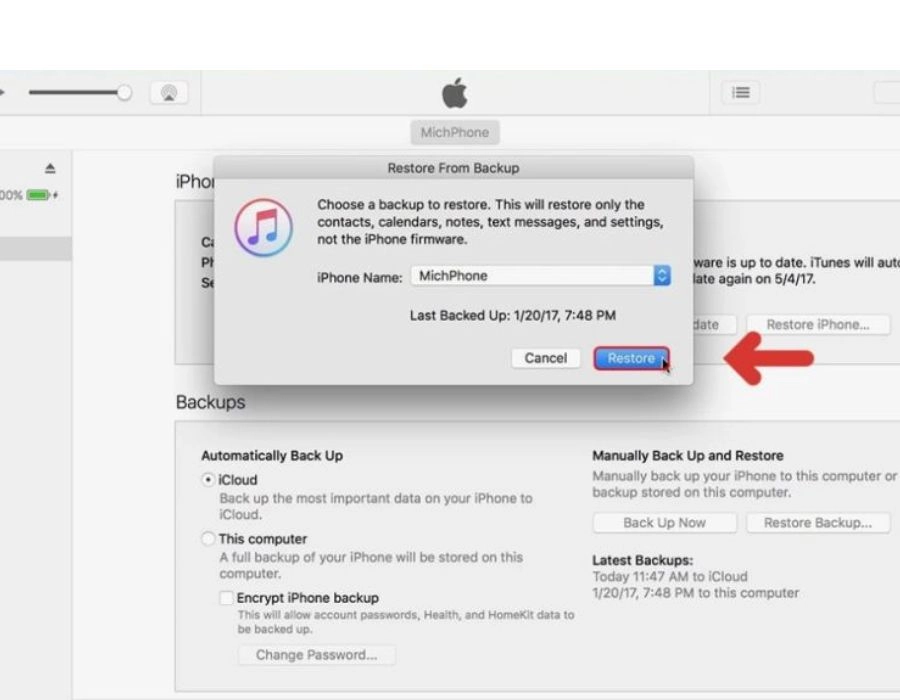
Khi đã từng sao lưu bằng iTunes (Windows/macOS cũ), bạn có thể phục hồi toàn bộ thiết bị để lấy lại ảnh.
Cách thực hiện khôi phục ảnh đã xóa vĩnh viễn:
Bước 1: Kết nối iPhone với máy tính → mở iTunes.
Bước 2: Chọn iPhone → Restore Backup.
Bước 3: Chọn bản sao lưu chứa ảnh cần lấy.
Bước 4: Chờ iPhone khôi phục và khởi động lại.
Cách này không chọn lọc từng ảnh; nó khôi phục cả máy về thời điểm backup.
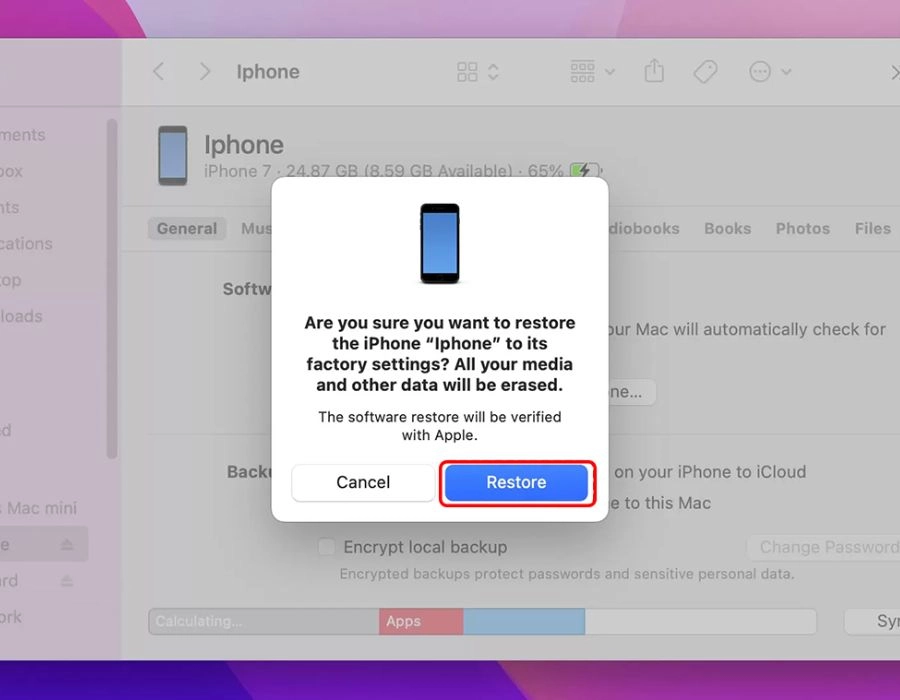
Từ macOS Catalina, Finder thay iTunes để quản lý iPhone và khôi phục từ backup.
Cách thực hiện:
Bước 1: Kết nối iPhone với máy Mac → mở Finder.
Bước 2: Chọn iPhone ở thanh bên.
Bước 3: Chọn Restore Backup.
Bước 4: Chọn bản sao lưu phù hợp → xác nhận.
Giống iTunes, thao tác này cũng ghi đè dữ liệu hiện tại của iPhone.
Disk Drill có module phục hồi dữ liệu iOS, hỗ trợ xem trước và trích xuất ảnh từ bản sao lưu hay thiết bị.
Cách thực hiện:
Bước 1: Cài Disk Drill trên máy tính.
Bước 2: Kết nối iPhone → mở Disk Drill.
Bước 3: Chọn iPhone hoặc bản iOS backup → Search for lost data.
Bước 4: Xem trước → tick ảnh cần lấy → Recover về máy tính.
Phù hợp khi bạn cần cách khôi phục ảnh đã xóa vĩnh viễn trên iPhone mà không muốn khôi phục cả máy.
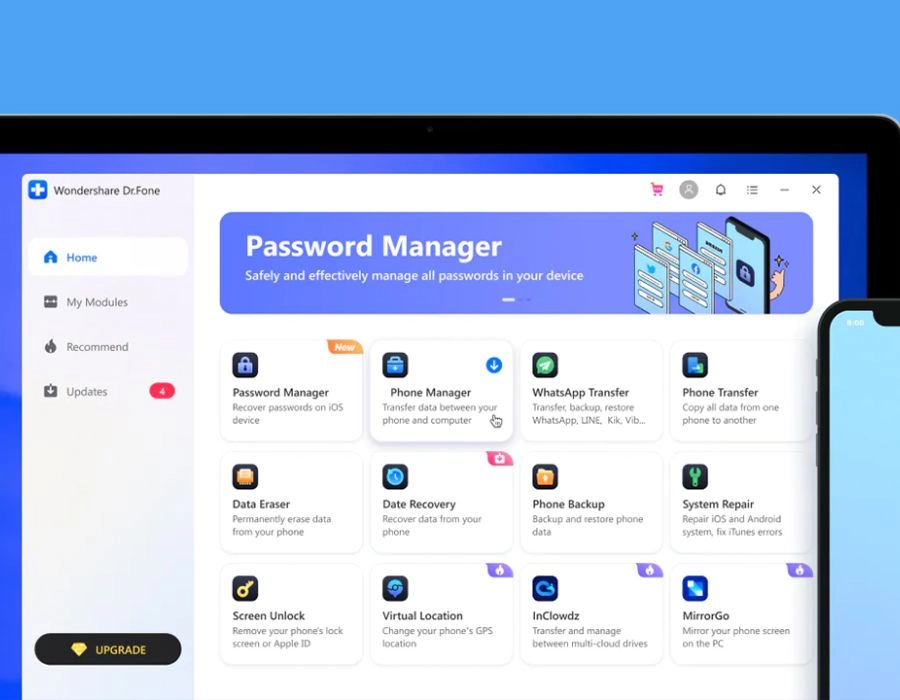
Dr.Fone hỗ trợ quét trực tiếp iPhone hoặc trích xuất ảnh từ iTunes/iCloud backup.
Cách thực hiện:
Bước 1: Cài Dr.Fone trên máy tính.
Bước 2: Kết nối iPhone → mở Dr.Fone – Data Recovery.
Bước 3: Chọn nguồn quét (from iOS Device / iTunes / iCloud).
Bước 4: Xem trước ảnh → Recover về máy tính.
Tỷ lệ thành công phụ thuộc ảnh có bị ghi đè hay chưa.
Ngoài Disk Drill/Dr.Fone, bạn có thể dùng Tenorshare UltData, iMobie PhoneRescue, EaseUS MobiSaver — các công cụ này đều hỗ trợ trích xuất ảnh từ thiết bị hoặc backup.
Cách thực hiện khôi phục ảnh đã xóa vĩnh viễn:
Bước 1: Cài 1 trong các phần mềm trên.
Bước 2: Kết nối iPhone và cho phép truy cập.
Bước 3: Chọn nguồn quét (thiết bị/backup).
Bước 4: Xem trước → chọn ảnh → Recover.
Đây là lựa chọn linh hoạt khi bạn muốn cách khôi phục ảnh đã xóa vĩnh viễn mà vẫn chọn lọc được file.
Nhiều người lầm tưởng rằng ảnh bị ẩn trên iPhone là đã bị xóa. Thực tế, ảnh này chỉ được đưa vào mục Ẩn (Hidden Album) và vẫn lưu trong bộ nhớ, bạn có thể dễ dàng khôi phục bất cứ lúc nào. Đây là cách đơn giản giúp bạn tìm lại ảnh mà không cần đến phần mềm hay iCloud.
Cách thực hiện:
Xem thêm: iPhone 17 Pro Max: Siêu phẩm công nghệ đáng mong đợi năm 2025
1. Ảnh đã xóa trên iPhone/Android sẽ đi đâu?
2. Có thể khôi phục ảnh đã xóa vĩnh viễn trên điện thoại không?
Có — nếu ảnh còn trong Thùng rác/Recently Deleted hoặc có backup (iCloud/Google Photos/OneDrive) hay dùng phần mềm chuyên dụng. Với iPhone, icloud.com khôi phục ảnh đã xóa vĩnh viễn là cách phổ biến trong thời hạn lưu tạm; ngoài ra có thể dùng Disk Drill/Dr.Fone để trích xuất.
3. Làm thế nào để tránh mất ảnh quan trọng?
4. Có ứng dụng miễn phí nào khôi phục ảnh đã xóa vĩnh viễn hiệu quả không?
5. Khôi phục ảnh xóa lâu ngày có khả thi không?
Càng lâu, nguy cơ ghi đè dữ liệu càng cao → tỷ lệ khôi phục giảm. Tuy vậy, bạn vẫn nên thử các công cụ như FonePaw, Dr.Fone, Disk Drill; kết quả còn tùy từng thiết bị và mức ghi đè.
Việc khôi phục ảnh đã xóa vĩnh viễn trên iPhone, Android, Samsung hay Google Photos hoàn toàn khả thi nếu bạn biết áp dụng đúng cách. Dù là sử dụng tính năng khôi phục từ iCloud, iTunes, Finder, Google Photos, Dropbox, OneDrive hay nhờ đến sự hỗ trợ của các phần mềm chuyên dụng như FonePaw Android Data Recovery, DiskDigger, Disk Drill, Dr.Fone, Recuva, bạn đều có cơ hội lấy lại những kỷ niệm quý giá tưởng như đã mất.
Tuy nhiên, khả năng thành công còn phụ thuộc vào thời gian bạn phát hiện và hành động. Vì vậy, để tránh rơi vào tình huống mất mát dữ liệu, hãy luôn sao lưu ảnh thường xuyên lên Google Photos, iCloud hoặc các dịch vụ lưu trữ đám mây. Đây chính là cách an toàn và hiệu quả nhất để bảo vệ khoảnh khắc quan trọng của bạn.